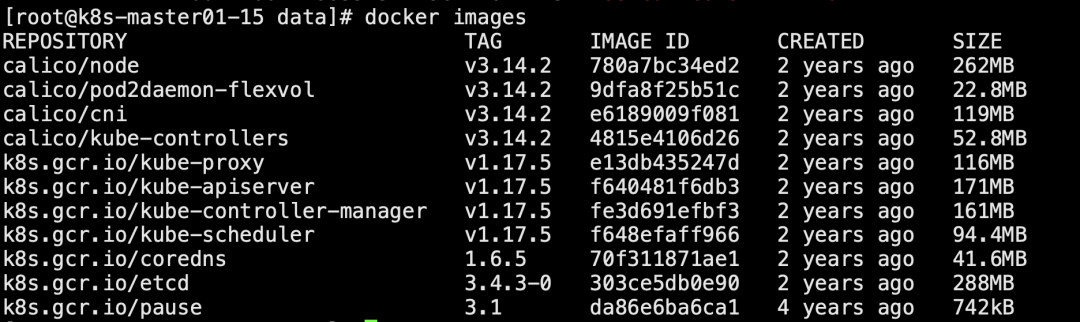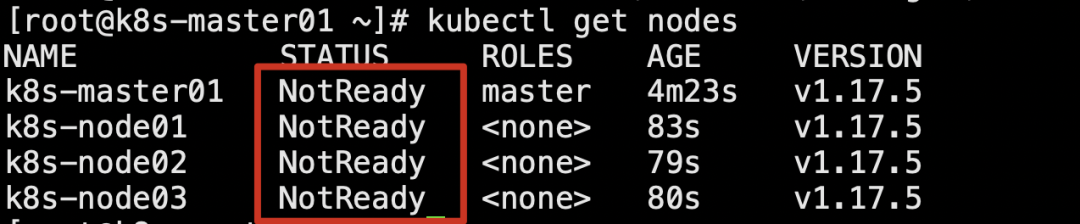Kubernetes
一、环境准备
1.1 硬件要求
| 序号 | 硬件 | 硬件 |
|---|---|---|
| 1 | CPU | 至少2核 |
| 2 | 内存 | 至少2G |
| 3 | 磁盘 | 至少50G |
1.2 集群节点
| 主机名 | 主机IP |
|---|---|
| k8s-master01 | 10.211.55.15 |
| k8s-node01 | 10.211.55.16 |
| k8s-node02 | 10.211.55.17 |
| k8s-node03 | 10.211.55.18 |
二、下载 centos
centos下载地址:http://mirrors.aliyun.com/centos/7/isos/x86_64/
推荐大家使用 centos7.6 以上版本
查看 centos 系统版本命令:
cat /etc/centos-release
配置阿里云 yum 源:
# 1.下载安装wgetyum install -y wget# 2.备份默认的yummv /etc/yum.repos.d /etc/yum.repos.d.backup# 3.设置新的yum目录mkdir -p /etc/yum.repos.d# 4.下载阿里yum配置到该目录中,选择对应版本wget -O /etc/yum.repos.d/CentOS-Base.repo http://mirrors.aliyun.com/repo/Centos-7.repo# 5.更新epel源为阿里云epel源mv /etc/yum.repos.d/epel.repo /etc/yum.repos.d/epel.repo.backupmv /etc/yum.repos.d/epel-testing.repo /etc/yum.repos.d/epel- testing.repo.backupwget -O /etc/yum.repos.d/epel.repo http://mirrors.aliyun.com/repo/epel- 7.repo# 6.重建缓存yum clean all yum makecache# 7.看一下yum仓库有多少包yum repolistyum update
升级系统内核
rpm -Uvh http://www.elrepo.org/elrepo-release-7.0-3.el7.elrepo.noarch.rpmyum --enablerepo=elrepo-kernel install -y kernel-ltgrep initrd16 /boot/grub2/grub.cfggrub2-set-default 0reboot
查看centos系统内核命令:
uname -runame -a
查看CPU命令:
lscpu
查看内存命令:
freefree -h
查看硬盘信息:
fdisk -l
三、centos7 系统配置
3.1 关闭防火墙
systemctl stop firewalldsystemctl disable firewalld
3.2 关闭 selinux
sed -i 's/SELINUX=enforcing/SELINUX=disabled/g' /etc/sysconfig/selinuxsetenforce 0
3.3 网桥过滤
vi /etc/sysctl.confnet.bridge.bridge-nf-call-ip6tables = 1net.bridge.bridge-nf-call-iptables = 1net.bridge.bridge-nf-call-arptables = 1net.ipv4.ip_forward=1 net.ipv4.ip_forward_use_pmtu = 0# 生效命令sysctl --system# 查看效果sysctl -a|grep "ip_forward"
3.4 开启 IPVS
# 安装IPVSyum -y install ipset ipvsdm# 编译ipvs.modules文件vi /etc/sysconfig/modules/ipvs.modules# 文件内容如下#!/bin/bashmodprobe -- ip_vsmodprobe -- ip_vs_rrmodprobe -- ip_vs_wrrmodprobe -- ip_vs_shmodprobe -- nf_conntrack_ipv4# 赋予权限并执行chmod 755 /etc/sysconfig/modules/ipvs.modules && bash /etc/sysconfig/modules/ipvs.modules &&lsmod | grep -e ip_vs -e nf_conntrack_ipv4# 重启电脑,检查是否生效rebootlsmod | grep ip_vs_rr
3.5 同步时间
# 安装软件yum -y install ntpdate# 向阿里云服务器同步时间ntpdate time1.aliyun.com# 删除本地时间并设置时区为上海rm -rf /etc/localtimeln -s /usr/share/zoneinfo/Asia/Shanghai /etc/localtime# 查看时间date -R || date
3.6 命令补全
# 安装bash-completionyum -y install bash-completion bash-completion-extras# 使用bash-completionsource /etc/profile.d/bash_completion.sh
3.7 关闭 swap 分区
# 临时关闭swapoff -a# 永久关闭vi /etc/fstab# 将文件中的/dev/mapper/centos-swap这行代码注释掉# /dev/mapper/centos-swap swap swap defaults 0 0# 确认swap已经关闭:若swap行都显示 0 则表示关闭成功free -m
3.8 hosts 配置
vi /etc/hosts# 文件内容如下:10.211.55.15 k8s-master0110.211.55.16 k8s-node0110.211.55.17 k8s-node0210.211.55.18 k8s-node03
四、安装 docker
4.1 阿里云开发者平台
开发者平台官网地址:https://www.aliyun.com/,可以参考阿里云官网提供的docker安装教程进行安装。
4.2 安装 docker 前置条件
yum install -y yum-utils device-mapper-persistent-data lvm2
4.3 添加源
yum-config-manager --add-repo http://mirrors.aliyun.com/docker-ce/linux/centos/docker-ce.repoyum makecache fast
4.4 查看 docker 更新版本
yum list docker-ce --showduplicates | sort -r
4.5 安装 docker 最新版本
yum -y install docker-ce# 安装指定版本:yum -y install docker-ce-18.09.8
4.6 开启 docker 服务
systemctl start dockersystemctl status docker
4.7 安装阿里云镜像加速器
tee /etc/docker/daemon.json <<-'EOF'{"registry-mirrors": ["自己的阿里云镜像加速地址"]}EOFsystemctl daemon-reloadsystemctl restart docker
4.8 设置 docker 开机启动服务
systemctl enable docker
4.9 修改 Cgroup Driver
# 修改daemon.json,新增:vi /etc/docker/daemon.json"exec-opts": ["native.cgroupdriver=systemd"]# 重启docker服务systemctl daemon-reloadsystemctl restart docker# 查看修改后状态docker info | grep Cgroup
修改cgroupdriver是为了消除安装k8s集群时的告警:
[WARNING IsDockerSystemdCheck]:
detected “cgroupfs” as the Docker cgroup driver. The recommended driver is “systemd”.
Please follow the guide at https://kubernetes.io/docs/setup/cri/……
4.10 复习 docker 常用命令
docker -vdocker versiondocker info
五、使用 kubeadm 快速安装
| 软件 | kubeadm | kubelet | kubectl | docker-ce |
|---|---|---|---|---|
| 版本 | 初始化集群管理集群,版本:1.17.5 | 用于接收api-server指令,对pod生命周期进行管理,版本:1.17.5 | 集群命令行管理工具,版本:1.17.5 | 推荐使用版本:19.03.8 |
5.1 安装 yum 源
5.1.1 新建 repo 文件
vim /etc/yum.repos.d/kubernetes.repo
5.1.2 文件内容
[kubernetes]name=Kubernetesbaseurl=https://mirrors.aliyun.com/kubernetes/yum/repos/kubernetes-el7-x86_64enabled=1gpgcheck=1repo_gpgcheck=1gpgkey=https://mirrors.aliyun.com/kubernetes/yum/doc/yum-key.gpghttps://mirrors.aliyun.com/kubernetes/yum/doc/rpm-package-key.gpg
如果有报错,则把 gpgcheck、repo_gpgcheck 的值设置成0。
5.1.3 更新缓存
yum clean allyum -y makecache
5.1.4 验证源是否可用
yum list | grep kubeadm# 如果提示要验证yum-key.gpg是否可用,输入y。# 查找到kubeadm。显示版本
5.1.5 查看 k8s 版本
yum list kubelet --showduplicates | sort -r
5.1.6 安装 k8s-1.17.5
yum install -y kubelet-1.17.5 kubeadm-1.17.5 kubectl-1.17.5
5.2 设置 kubelet
5.2.1 增加配置信息
# 如果不配置kubelet,可能会导致K8S集群无法启动。为实现docker使用的cgroupdriver与kubelet 使用的cgroup的一致性。vi /etc/sysconfig/kubeletKUBELET_EXTRA_ARGS="--cgroup-driver=systemd"
5.2.2 设置开机启动
systemctl enable kubelet
5.3 初始化镜像
如果是第一次安装k8s,手里没有备份好的镜像,可以执行如下操作。
5.3.1 查看安装集群需要的镜像
kubeadm config images list
5.3.2 编写执行脚本
mkdir -p /datacd /datavi k8s.1.17.5-images.shimages=(kube-apiserver:v1.17.5kube-controller-manager:v1.17.5kube-scheduler:v1.17.5kube-proxy:v1.17.5pause:3.1etcd:3.4.3-0coredns:1.6.5)for imageName in ${images[@]};dodocker pull registry.cn-hangzhou.aliyuncs.com/google_containers/$imageNamedocker tag registry.cn-hangzhou.aliyuncs.com/google_containers/$imageName k8s.gcr.io/$imageNamedocker rmi registry.cn-hangzhou.aliyuncs.com/google_containers/$imageNamedone
5.3.3 执行脚本
cd /data# 给脚本授权chmod +x images.sh# 执行脚本./k8s.1.17.5-images.sh
5.3.4 保存镜像
docker save -o k8s.1.17.5.tar \k8s.gcr.io/kube-proxy:v1.17.5 \k8s.gcr.io/kube-apiserver:v1.17.5 \k8s.gcr.io/kube-controller-manager:v1.17.5 \k8s.gcr.io/kube-scheduler:v1.17.5 \k8s.gcr.io/coredns:1.6.5 \k8s.gcr.io/etcd:3.4.3-0 \k8s.gcr.io/pause:3.1 \
5.3.5 导入镜像
导入master节点镜像tar包
# master节点需要全部镜像docker load -i k8s.1.17.5.tar
导入node节点镜像tar包
# node节点需要kube-proxy:v1.17.5和pause:3.1,2个镜像docker load -i k8s.1.17.5.node.tar
5.4 初始化集群
配置k8s集群网络
5.4.1 calico 官网地址
# 官网下载地址:https://docs.projectcalico.org/v3.14/manifests/calico.yaml# github地址:https://github.com/projectcalico/calico# 镜像下载:docker pull calico/cni:v3.14.2docker pull calico/pod2daemon-flexvol:v3.14.2docker pull calico/node:v3.14.2docker pull calico/kube-controllers:v3.14.2# 配置hostname:hostnamectl set-hostname k8s-master01
需要这么多镜像
5.4.2 初始化集群信息:calico网络
kubeadm init --apiserver-advertise-address=192.168.198.156 --kubernetes- version v1.17.5 --service-cidr=10.1.0.0/16 --pod-network-cidr=10.81.0.0/16
192.168.198.156 替换成主节点的IP地址。
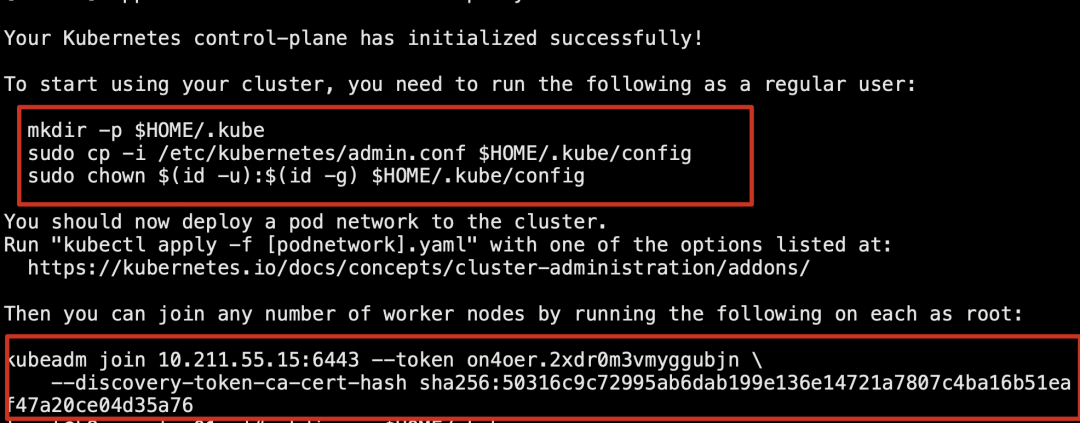
5.4.3 执行配置命令
mkdir -p $HOME/.kubesudo cp -i /etc/kubernetes/admin.conf $HOME/.kube/configsudo chown $(id -u):$(id -g) $HOME/.kube/config
5.4.4 node节点加入集群信息
kubeadm join 192.168.198.186:6443 --token kksfgq.b9bhf82y35ufw4np \--discovery-token-ca-cert-hash sha256:e1e347e6db1db5c13fcdc2c7d51a2f9029100a4cc13c2d89a2dbfa5077f5b07f
5.4.5 kubectl命令自动补全
echo "source <(kubectl completion bash)" >> ~/.bash_profilesource ~/.bash_profile
5.4.6 测试 k8s 集群环境
kubectl get nodes
发现集群的节点都是 NotReady 的状态,这是因为还没有应用 calico 网络的配置。
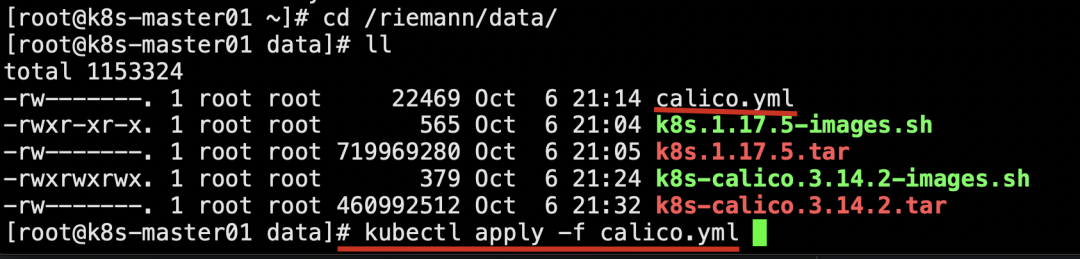
kubectl apply -f calico.yml
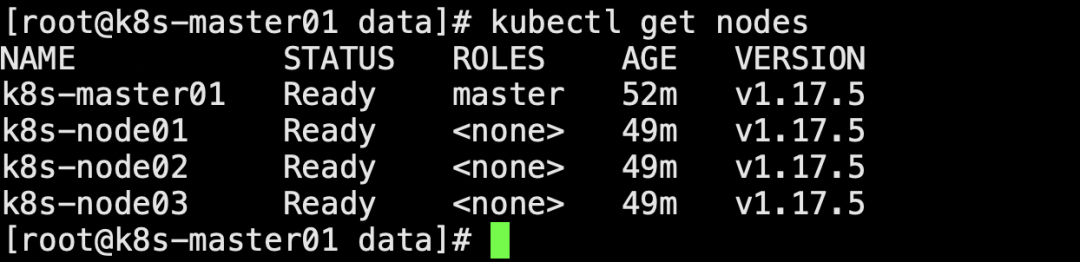
执行完后,发现整个 k8s 集群环境是正常的了,至此,k8s 集群搭建实战完成。